Richtlinien können system-Administratoren und Benutzer mit Optionen zu konfigurieren, die das Verhalten von bestimmten Funktionen des Windows-Betriebssystems oder von Anwendungen auf den Maschinen laufen.
Sie werden hauptsächlich verwendet zur Steuerung von Geräten von einem computer-Netzwerk, aber da alle professionellen Windows-Versionen Schiff mit den Gruppenrichtlinien-Editor, die verwendet werden können, die auf einzelnen PCs als auch zum ändern von Einstellungen.
Administratoren und Benutzer, die zur Steuerung der Google-Chrome-browser kann so tun, als gut, aber müssen Sie herunterladen und installieren von policy-Vorlagen zuerst, bevor diese option verfügbar wird.
Diese policy-Dateien sind verfügbar für Windows, Linux und Mac-Systeme. Dieser Leitfaden deckt nur Windows. Wenn Sie daran interessiert sind, die Installation von Maßnahmen, die auf Mac-oder Linux-Systeme konsultieren Sie die Google-Support-Seite, die beschreibt, wie das geschehen ist.
Erste, was Sie tun müssen, ist download die Vorlagen von der Seite verlinkt im vorherigen Absatz. Klicken Sie auf Windows-und Linux gibt und dann auf “zip-Datei von Google Chrome Vorlagen und Dokumentation”.
Der download hat eine Größe von 7,1 MB und muss extrahiert werden, auf dem system, nachdem es abgeschlossen ist.
Öffnen Sie den Gruppenrichtlinien-Editor in dem nächsten Schritt Fort. Ein Weg das zu tun ist, Tippen Sie auf die Windows-Taste, geben Sie gpedit.msc und drücken Sie die EINGABETASTE. Sie erhalten eine UAC-Eingabeaufforderung angezeigt, die Sie bestätigen müssen, bevor Sie berechtigt sind, fortzusetzen.
In der Gruppenrichtlinien-Editor, wählen Sie ” Local Computer Policy > Computer Configuration > Administrative Templates.
Mit der rechten Maustaste auf Administrative Vorlagen, und wählen Sie “Vorlagen hinzufügen/entfernen…” aus dem Kontextmenü.

Es öffnet sich ein kleines Fenster mit Steuerelementen zum hinzufügen von neuen Vorlagen auf dem system oder vorhandene zu entfernen.
Klicken Sie auf die Schaltfläche hinzufügen, und navigieren Sie zu dem Verzeichnis, das Sie extrahiert die Vorlagen zu. Wählen Sie die windows – > adm > Ihre Sprache-code-Verzeichnis, dort die chrome.adm-Datei und öffnen Sie dann auf hinzufügen, um den Gruppenrichtlinien-editor.
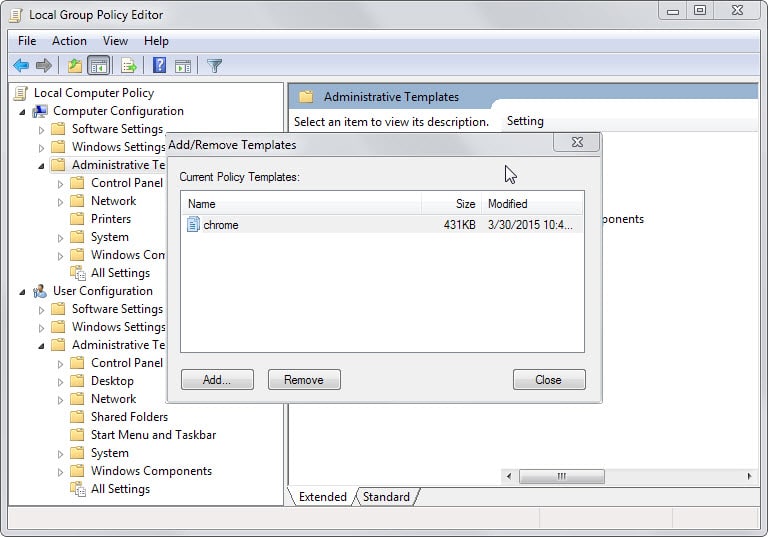
Ein Klick auf die Schaltfläche schließen entfernt das Fenster wieder. Wenn Sie noch nie zuvor hinzugefügte benutzerdefinierte Vorlagen vor, sollten Sie den neuen Eintrag “Klassische Administrative Vorlagen (ADM)”, die unter Computer-und Benutzerkonfiguration.
Wählen Sie Google und dann Google Chrome zum anzeigen der hinzugefügten Richtlinien Vorlagen. Sie finden die vollständige Liste der verfügbaren Maßnahmen, einschließlich Beschreibungen und zusätzlichen Informationen auf einer Seite, auf der Chromium-website.

Zum entfernen der policy-Vorlagen zu einem späteren Zeitpunkt öffnen Sie die Vorlagen hinzufügen/entfernen-dialog erneut, wählen Sie chrome aus der Liste der verfügbaren Vorlagen und klicken dann auf entfernen.